AVI-to-MPG轉換器 – 最佳的AVI-MPG轉換辦法

把AVI轉換成MPG格式有什麼用處
你可能會發現你的電腦在使用一段時間後開始變得非常慢或持續沒有回應,這是由於磁碟空間減少以及在你的電腦上生成的各種垃圾檔案在不知情的情况下造成的。此時你需要運行系統清理並找到釋放磁碟空間的方法,比如佔用大量磁碟空間的AVI影片。另一方面,你可能會擔心格式轉換後影片的畫質會降低。然而實際上,就算你計畫燒錄一張DVD,你會發現用AVI格式的影是不可能的,因為AVI格式與DVD根本不兼容。因此,建議將AVI影片轉換為MPG格式,以實現較小的檔案大小和最小的畫質損失。
如果你碰巧是3C數字科技世界的新手,我強烈推薦這個AVI到MPG轉換工具給你,為什麼呢?首先,使用MPG格式,你的文件的大小將會變得比以前小。第二,改變格式後對提高影片畫質有很大的幫助。最後是你會發現以MPG格式燒錄DVD完全沒有麻煩,這是因為MPG與DVD是完全兼容的。那麼讓如何把AVI轉換成MPG格式呢?下面是一個高效的轉換工具,可以幫助你在一瞬間轉換並且實現影片畫質的改善。首先,免費下載這個高清的影片轉換工具,並安裝在你的電腦上。 HD video converter Factory Pro 不僅可以轉換AVI到MPG格式,而且也可以轉換成任何類型的格式。快來閱讀這個專門為初學者而設的教程並且開始使用影片格式轉換工具吧。
手把手教你將AVI轉換為MPG格式
第一步
安裝 後打開影片轉換程式,點擊“添加文件/添加文件夾”來添加一個或多個AVI影片檔案。或者你也可以簡單地把影片從資料夾直接拖到主界面。值得一提的是,這個程式支援批次轉換,這表示可以一次性的轉換多個影片,這用起來會大大的節省時間。
第二步
添加AVI影片檔案後,點擊主介面右側的“選擇輸出格式或設備”區域,選擇“視頻”欄標下的MPG作為輸出格式。當然,你可以根據實際需要選擇其他格式或設備,你也可以選擇一種特定的音訊格式從影片中提取出來,從而保留你最喜歡的電影中的背景音樂。
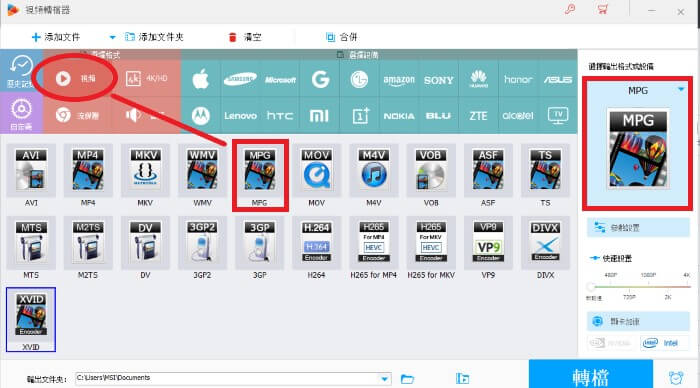
第三步
按一下底部的倒三角形以指定本機磁碟上的輸出資料夾位置,請確保有足够的儲存空間以避免不必要的問題。最後,按一下“轉檔”來開始轉換,以釋放電腦的空間來解除空間負荷,並獲得更佳的電腦使用效能。

你的電腦上可能有很多AVI格式的電影或其他影片,眾所周知,如果你想在Apple設備上播放影片,AVI檔案與Apple設備是不兼容的。此時此刻,你只需根據需要將AVI轉換為iPhone、iPad、Apple TV或iPod即可。多麼容易啊!此外,通過批次轉換,可以節省大量的時間。最後,如果你碰巧有下載線上影片的問題, HD video converter Factory Pro 也可以幫助到你。
HD Video Converter Factory Pro 的特色功能
- 在YouTube網站下載8K/4K/1080P/720P影片,音樂和電影。
- 將影片轉換為MP4、AVI、MKV、MOV、MP3、WAV、H.264、DIVX等格式。
- 50倍的轉換速度,可在數十秒內完成10G影片的轉換
- 從電影和影片中選取配樂。
- 內置影片編輯器



